发布时间:2015-01-15 09: 31: 02
再制对象指的是快捷地将对象按一定的方式复制为多个对象,此种复制是复制的复制,再制不仅可以节省复制的时间,再制间距还可以保证复制效果。本教程将详解如何在CorelDRAW软件中再制对象。
CorelDRAW软件中再制对象的操作步骤如下:
步骤一 点击“选择工具”,选中复制对象,按下鼠标左键将对象拖动到适当的位置,在松开鼠标左键之前按下鼠标右键,即可对象在当前位置复制一个副本对象。
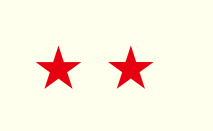
步骤二 点击编辑→再制,或者快捷键Ctrl+D,打开“再制偏移”对话框。
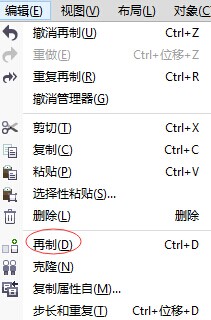
步骤三 在“再制偏移”对话框内,输入适当的水平偏移和垂直偏移的数值,点击“确定”按钮。
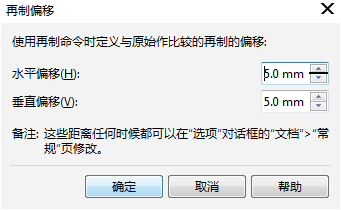
步骤四 再制出的对象与复制对象的间距和角度保持一致。
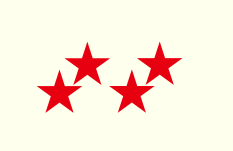
除此之外还可以在属性栏中修改再制距离。
在空白区域单击,取消对象的选择状态,在属性栏上修改“再制距离”X和Y的数值。

关于CorelDRAW的更多内容可参考CorelDRAW官方网站。
展开阅读全文
︾